FIX : L'option de récupération "Tout supprimer" ne fonctionne pas
 L’un des problèmes les plus courants signalés sur Windows 10 concerne l’option de récupération “Tout supprimer”. En effet, quelque chose empêche cette option de restaurer votre PC à zéro.
L’un des problèmes les plus courants signalés sur Windows 10 concerne l’option de récupération “Tout supprimer”. En effet, quelque chose empêche cette option de restaurer votre PC à zéro.
Comment supprimer tout sur votre ordinateur Windows 10 ? Si vous rencontrez un large éventail de problèmes et que vous manquez d’enthousiasme pour la réinstallation à partir de l’ISO/USB, l’outil “Tout supprimer” est très utile.
Pour résumer, cela réinstalle Windows 10 et supprime tous vos fichiers personnels, désinstalle les applications et pilotes que vous avez installés et annule les modifications que vous avez apportées aux paramètres. Cela supprime également toutes les applications installées par le fabricant de votre PC.
Si vous avez essayé cette fonction avancée et que vous avez rencontré des problèmes, assurez-vous que ces solutions alternatives vous aideront à résoudre le problème. N’attendez pas pour appliquer les solutions décrites ci-dessous.
Comment puis-je réparer l’option de récupération “Tout supprimer” ?
1. Désinstaller Office 365
- Cliquez avec le bouton droit sur Démarrer.
- Ouvrez Programmes et fonctionnalités.
-
Cliquez avec le bouton droit sur Office 365 et choisissez Désinstaller.
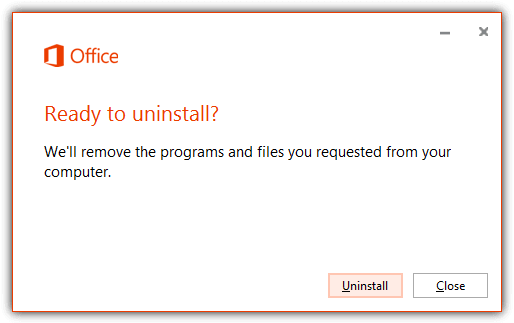
Le principal coupable de ce problème est, comme l’indique Microsoft, Office 365. Donc, votre meilleure option pour résoudre ce problème est de désinstaller Office 365 avant de procéder à toute opération de restauration.
Espérons qu’une fois que vous aurez terminé le processus de restauration, vous pourrez télécharger Office 365 à partir du site officiel de Microsoft.
2. Lancer les scans DISM et SFC
- Ouvrez le menu Démarrer et tapez cmd dans la barre de recherche.
- N’hésitez pas à cliquer avec le bouton droit sur Invite de commandes.
- Lorsque l’UAC vous le demande, cliquez sur Oui pour l’ouvrir avec des privilèges d’administrateur.
- Une fenêtre d’Invite de commandes élevée apparaîtra, tapez donc les commandes suivantes et appuyez sur Entrée :
Dism.exe /online /cleanup-image /scanhealth
Dism.exe /online /cleanup-image /restorehealth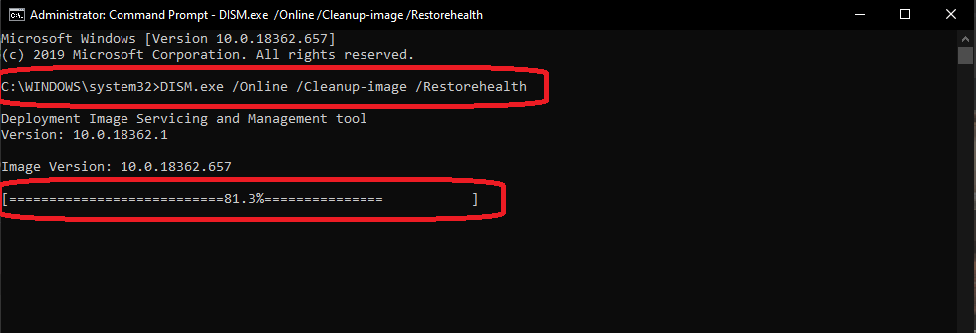
- Le système commencera la phase de vérification pour identifier les fichiers corrompus et résoudre le problème. Ne fermez pas la fenêtre de ligne de commande tant que vous ne voyez pas le message “vérification 100% terminée”.
- Ensuite, vous pouvez redémarrer votre PC.
- Vous devez à nouveau ouvrir Invite de commandes en tant qu’administrateur.
-
Une fois la fenêtre d’Invite de commandes Administrateur ouverte, vous pouvez exécuter sfc /scannow.
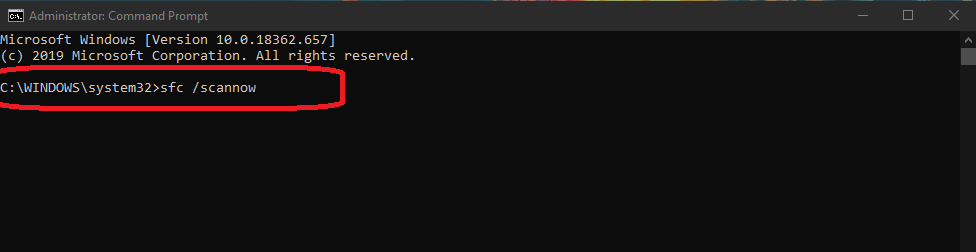
- Comme il s’agit d’une analyse approfondie, cela peut prendre un certain temps pour se terminer.
- Le système vous informera une fois la procédure terminée avec succès et vous pourrez redémarrer votre ordinateur.
SFC et DISM sont des outils avancés capables de détecter les problèmes profondément enracinés qui causent des problèmes avec l’option de récupération “Tout supprimer”. Essayez-les comme décrit ci-dessus.
Vous ne savez pas quoi faire lorsque DISM échoue ? Consultez ce guide rapide et débarrassez-vous des soucis.
La commande scannow s’est arrêtée avant la fin du processus ? Ne vous inquiétez pas, nous avons une solution facile pour vous.
3. Gardez votre système à jour

Si vous avez désinstallé Office 365, essayé les outils ci-dessus et que la fonction “Tout supprimer” fonctionne toujours mal, rappelez-vous ceci : de nouvelles mises à jour pourraient être votre meilleure option, n’hésitez donc pas à rechercher de nouvelles mises à jour.
Des problèmes pour mettre à jour votre Windows ? Consultez ce guide détaillé qui vous aidera à les résoudre en un rien de temps.
Les utilisateurs décrivent également la réinstallation propre de Windows 10 comme une solution fonctionnelle. Pour le processus complet de réinstallation, regardez ici.
De plus, si vous avez des questions liées au sujet, n’hésitez pas à demander. Vous pouvez utiliser la zone de commentaires ci-dessous à cet égard.













